WAV-bestanden, een afkorting van Waveform Audio Format, bieden ongecomprimeerde hifi-audio, ideaal voor professionele opnames en bewerking. Door hun grote formaat zijn ze echter lastig te delen of af te spelen op de meeste apparaten. Als u wat ruimte wilt besparen of uw audio gemakkelijker wilt delen, het converteren van WAV naar MP3 is een slimme keuze. MP3 is een gecomprimeerd formaat dat bestanden dramatisch verkleint terwijl de behoorlijke audiokwaliteit behouden blijft.
Hoe overbrug je de kloof tussen deze twee audioformaten? Gelukkig zijn er verschillende methoden om WAV-geluidsbestanden naar MP3 te converteren op zowel Windows- als Mac-computers. Dit bericht geeft je de nodige kennis en hulpmiddelen om de conversies eenvoudig uit te voeren.
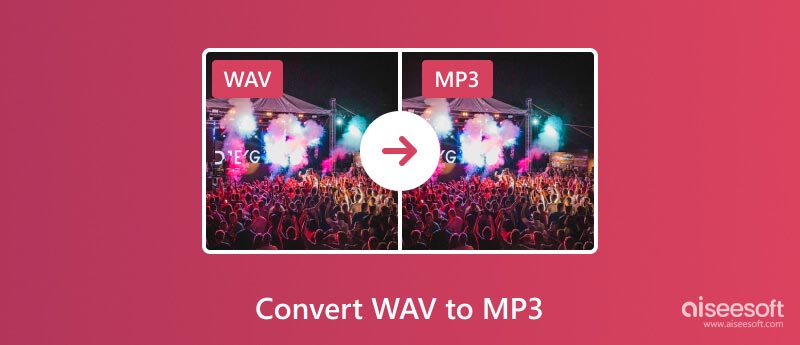
Voordat we in de conversieloopgraven duiken, moeten we eerst de tegengestelde krachten begrijpen. WAV-bestanden bieden de hoogste audiokwaliteit, perfect voor professionele opnames en archiveringsdoeleinden. Er zijn echter kosten aan verbonden: hun grote bestandsgrootte maakt het lastig om ze op de meeste apparaten op te slaan, te delen en af te spelen.
MP3's daarentegen maken gebruik van een slimme compressietechniek die onhoorbare geluidsfrequenties verwijdert, waardoor de bestandsgrootte aanzienlijk wordt verkleind terwijl het grootste deel van de originele audiokwaliteit behouden blijft.
Muziekspelers, smartphones en online platforms ondersteunen vrijwel universeel mp3. Door uw WAV-geluidsbestanden te converteren, kunt u naadloos afspelen op verschillende apparaten en wordt het delen met vrienden en familie eenvoudiger. Bovendien vertalen kleinere bestandsgroottes zich in hogere download- en streamingsnelheden. Dat is vooral waardevol als je van online muziekplatforms houdt of onderweg naar podcasts luistert.
Het conversielandschap is enorm en biedt veel opties voor elke behoefte en vaardigheidsniveau. In dit deel willen we vijf effectieve methoden delen om de overgang te maken van lossless WAV naar compacte MP3, terwijl de geluidskwaliteit van de bron behouden blijft.
Aiseesoft Video Converter Ultimate is een krachtige en veelzijdige videoconverter die ook audioconversies aankan, inclusief het converteren van WAV naar MP3. Het biedt verschillende functies en ondersteunt een verscheidenheid aan invoer- en uitvoerformaten. De geavanceerde hardwareversnellingstechnologie garandeert een hoge conversiesnelheid van WAV naar MP3. Bovendien ondersteunt de software verliesvrije conversie voor zowel video als audio. Uw geconverteerde bestanden behouden hun oorspronkelijke kwaliteit.

Downloads
100% veilig. Geen advertenties.
100% veilig. Geen advertenties.


U kunt de software gebruiken om uw WAV-bestanden te bewerken voordat u ze converteert, bijvoorbeeld door het begin of einde van het bestand bij te snijden. Je kunt het volume regelen en een vertragingseffect toevoegen.
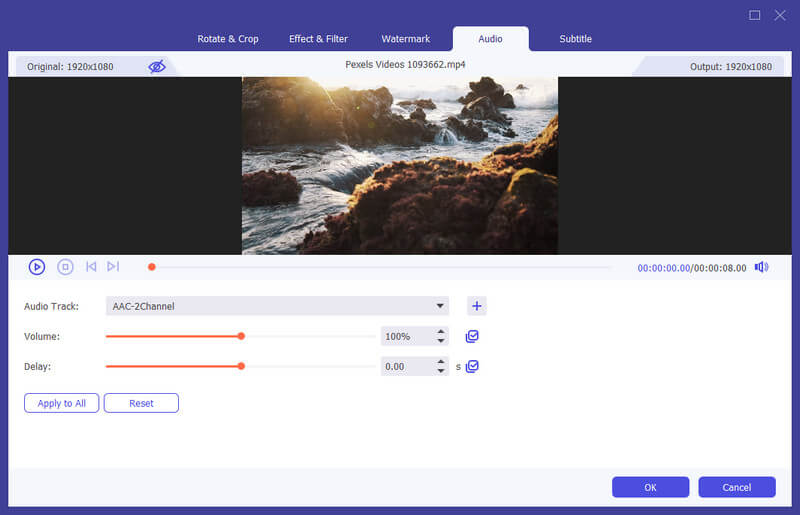
Hoewel verschillende tools WAV-bestanden in MP3's kunnen omzetten, valt Audacity op als een andere krachtige optie. Het is volledig gratis te downloaden, gebruiken en distribueren. Deze gratis WAV naar MP3-converter werkt naadloos op Windows, macOS en Linux, zodat u audio kunt converteren, ongeacht uw besturingssysteem. Naast conversie biedt Audacity een compleet pakket bewerkingstools, waaronder ruisonderdrukking, egalisatie, bijsnijden, effecten en meer.
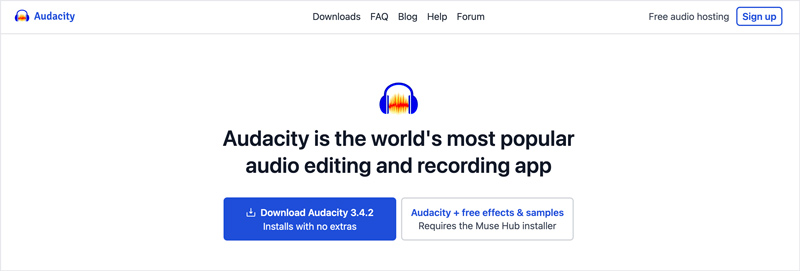

Met Freemake Video Converter kunt u mediabestanden converteren tussen verschillende formaten, inclusief het converteren van WAV-audiobestanden naar MP3. Net als Video Converter Ultimate kan het de GPU van uw computer gebruiken voor snellere conversietijden. Het bevat ook basisbewerkingsfuncties, waaronder bijsnijden, roteren, samenvoegen en meer. Na de WAV naar MP3-conversie kunt u uw audio direct delen op platforms zoals YouTube.
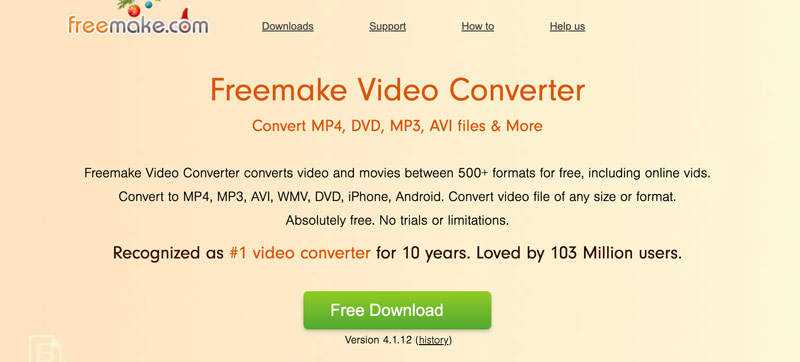
Download en open Freemake Video Converter. Kies Audio en klik op Bestanden toevoegen om uw WAV-bestanden te selecteren. Stel het uitvoerformaat in als MP3. Vóór de conversie van WAV naar MP3 kunt u de bitrate, samplefrequentie, kanalen en andere parameters aanpassen. Klik vervolgens op Converteren om de conversie te bevestigen.
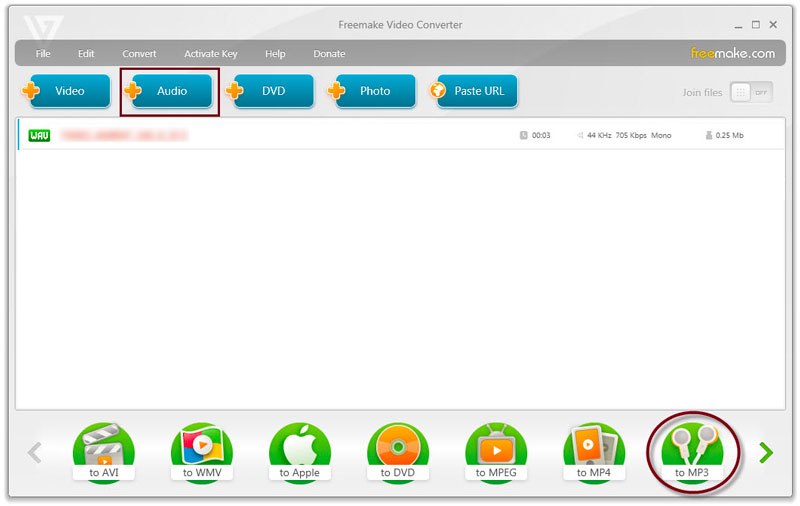
Houd er rekening mee dat geavanceerde functies, zoals multi-threading en batchconversie, alleen beschikbaar zijn in de betaalde versie. Freemake kan aanvullende software installeren die u niet wilt. Let goed op tijdens de installatie en schakel eventuele ongewenste apps uit.
Hoewel VLC vooral bekend staat als een betrouwbare mediaspeler, biedt het ook de mogelijkheid om audio- en videobestanden, waaronder WAV naar MP3, te converteren. Hiermee kunt u uw WAV-geluidsbestanden gratis omzetten in MP3 op Windows-, macOS- en Linux-apparaten.
Start VLC, ga naar Media en kies de optie Converteren/Opslaan. Klik op Toevoegen en selecteer uw WAV-bestand(en). Klik op Converteren/Opslaan.
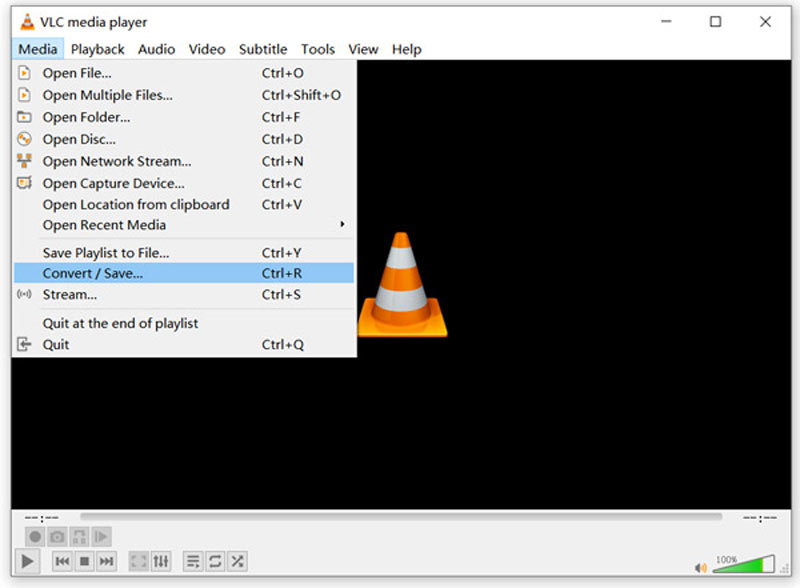
Kies onder Profiel Audio - MP3. Gebruik de optie Geselecteerd profiel bewerken om de audio-instellingen aan te passen voor meer controle. Klik op Bladeren om een doelmap voor het geconverteerde MP3-bestand te kiezen. Klik op Start om de conversie te starten. Houd de voortgangsbalk in de gaten en wacht tot de conversie is voltooid.
VLC biedt basisconversiefunctionaliteit. Voor meer geavanceerde opties of batchconversies kunt u speciale audioconverters overwegen.
Als Windows-gebruiker kunt u iTunes gebruiken om MP3-versies van uw WAV-bestanden te maken. Om WAV naar MP3 op je Mac te converteren, kun je dit doen in je muziekbibliotheek.
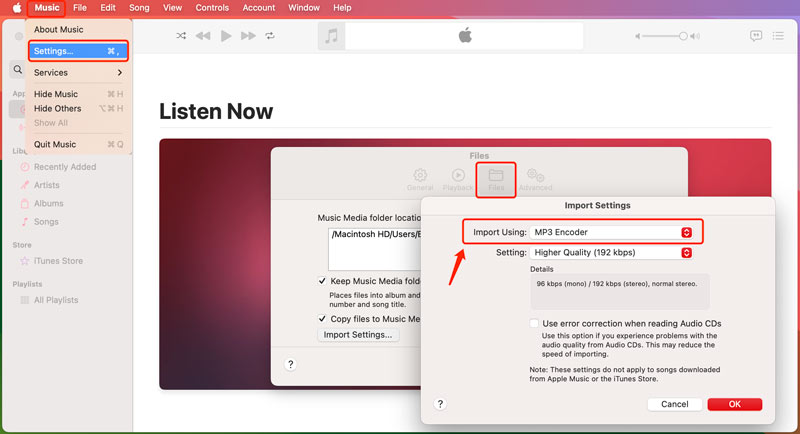
De nieuwe MP3-versies bevinden zich in dezelfde map als de bron-WAV-bestanden, tenzij u een andere locatie opgeeft in de importinstellingen. Deze methode creëert feitelijk nieuwe MP3-bestanden, zodat de originele WAV-bestanden niet rechtstreeks worden gewijzigd.
Het online converteren van uw WAV-geluidsbestanden naar MP3 is een snel en eenvoudig proces en biedt verschillende voordelen, zoals geen softwaredownloads en toegankelijkheid vanaf elk apparaat. Er zijn veel gratis online converters beschikbaar, elk met zijn eigen kenmerken en beperkingen. In dit deel maak je kennis met twee populaire programma's voor audioconversie.
Ga naar de Convertio-website, klik op het tabblad Converteren en kies de bijbehorende Audio Converter-tool. Klik op Bestanden kiezen en selecteer uw WAV-bestand.
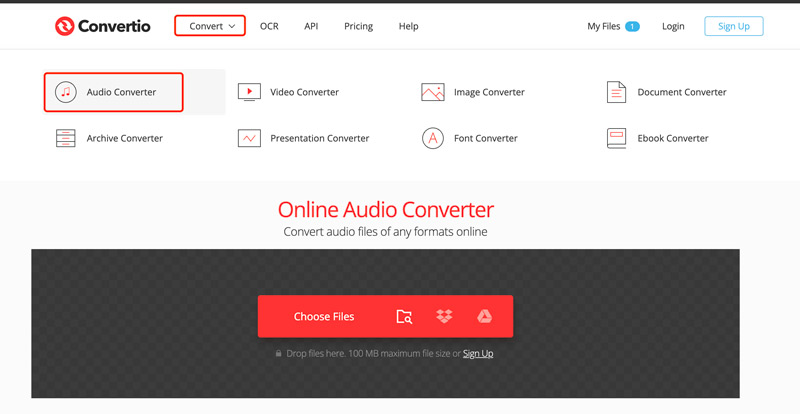
Zorg ervoor dat het uitvoerformaat MP3 is en klik op de knop Converteren. U kunt op het pictogram Instellingen klikken om meer opties aan te passen, zoals audiocodec, kanaal, volume, bitsnelheid en meer. Met Convertio kunt u ook de begin- en eindtijd selecteren om uw audiobestand te knippen.
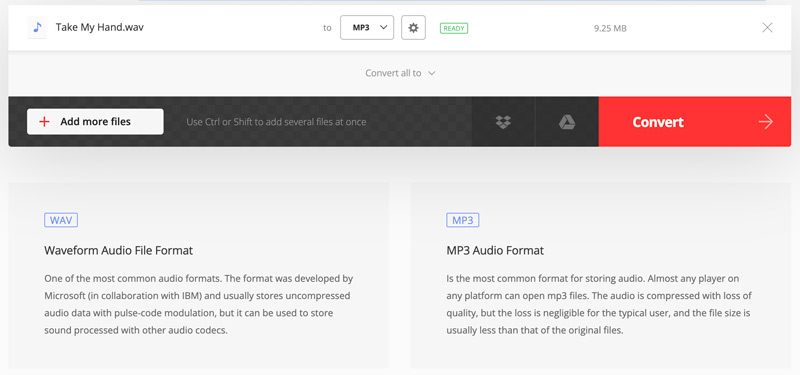
Zamzar is een populair online platform voor het converteren van verschillende bestandsformaten. Het heeft een individuele pagina waarmee u de audioconversie van WAV naar MP3 kunt uitvoeren, OGG naar MP3, Etc.
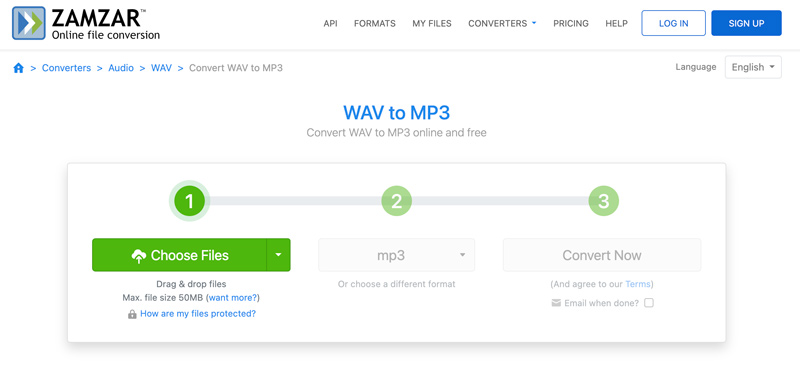
Zamzar maakt gratis conversie van bestanden tot 50 MB mogelijk. Voor grotere bestanden kunt u upgraden naar een betaald abonnement. U kunt meerdere WAV-bestanden tegelijk naar MP3 converteren door ze allemaal te selecteren in de stap Bestanden kiezen.
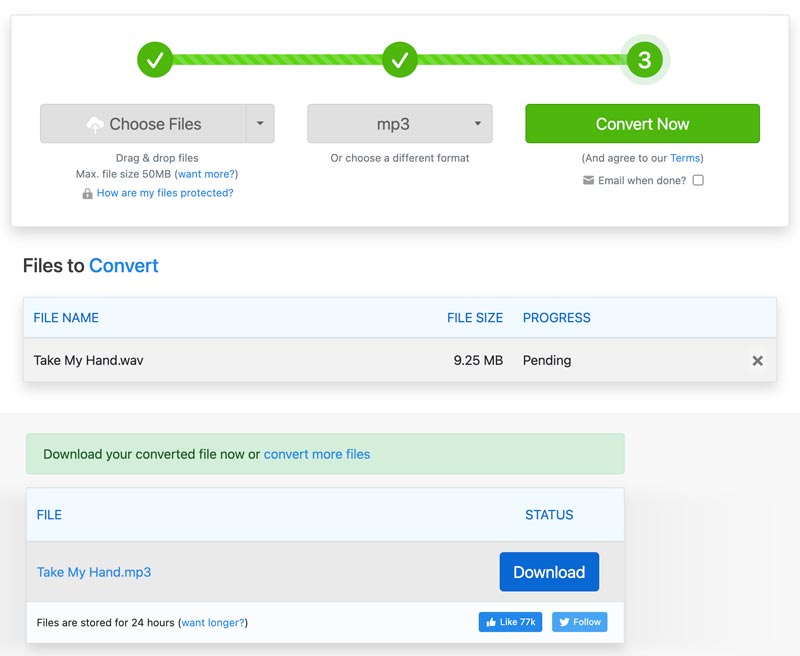
Moet ik MP3 of WAV gebruiken?
MP3 comprimeert audiogegevens, waardoor bestanden aanzienlijk kleiner worden dan WAV's. Dit is ideaal voor opslag, delen en streaming. Het is het alomtegenwoordige formaat dat op vrijwel elk apparaat en mediaspeler kan worden afgespeeld. En voor gewoon luisteren kan het lichte verlies aan audiokwaliteit in MP3 onzichtbaar zijn.
WAV behoudt alle originele audiogegevens en levert de hoogste betrouwbaarheid en het helderste geluid. Het is het voorkeursformaat voor professioneel audiowerk en langetermijnarchivering vanwege het verliesloze karakter ervan. WAV maakt het mogelijk om de bitrate en samplefrequenties aan te passen aan specifieke behoeften. Het is echter mogelijk dat sommige oudere apparaten en software het afspelen van WAV niet ondersteunen.
Evalueer uw luistergewoonten, opslagbeperkingen en beoogde gebruik, en kies het formaat dat het beste bij uw wensen past.
Kun je WAV naar MP3 converteren zonder kwaliteitsverlies?
Helaas levert het converteren van WAV naar MP3 enige audiokwaliteit op. Afhankelijk van uw behoeften en prioriteiten zijn er echter manieren om het kwaliteitsverlies te minimaliseren. MP3 maakt het mogelijk om verschillende bitrates te kiezen, waarbij de bitrate de hoeveelheid bewaarde gegevens bepaalt en zowel de bestandsgrootte als de kwaliteit beïnvloedt. Hogere bitrates bieden bijna cd-kwaliteit met beheersbare bestandsgroottes. Vermijd overmatig bewerken of toepassen van effecten op uw WAV vóór de conversie, omdat deze de audiokwaliteit verder kunnen verslechteren.
Wat is het grootste verschil tussen WAV en MP3?
Bij WAV draait alles om compromisloze audiokwaliteit voor professioneel gebruik of kritisch luisteren, maar dit gaat ten koste van grote bestandsgroottes. Bij MP3 draait alles om kleinere bestandsgroottes en brede compatibiliteit, waardoor het perfect is voor informeel luisteren, delen en opslaan, maar met een kleine kwaliteitsinbreuk.
Conclusie
Bij het kiezen van een conversiemethode voor WAV naar MP3, houd rekening met de gewenste audiokwaliteit en bestandsgrootte. Hogere kwaliteitsinstellingen resulteren in grotere MP3-bestanden. Sommige tools bieden geavanceerde opties zoals bitrate-aanpassing, kanaalselectie en ID3-tagbewerking. Ontdek deze functies als u meer controle over uw geconverteerde MP3's nodig heeft. Door deze stappen te volgen, kunt u uw WAV-geluidsbestanden eenvoudig naar MP3 converteren op zowel Windows- als Mac-computers.
MP3 converteren
Converteer WMA naar MP3 Converteer AMR naar MP3 Converteer AAX naar MP3 Converteer WAV naar MP3 Converteer APE naar MP3 Converteer RM naar MP3 Converteer MP2 naar MP3 Converteer AIF naar MP3 Converteer echte audio naar MP3 Converteer MP3 naar AIFF Converteer MP3 naar MP4 Converteer MP3 naar M4A Voeg albumhoezen toe aan MP3
Video Converter Ultimate is een uitstekende video-omzetter, editor en versterker voor het converteren, verbeteren en bewerken van video's en muziek in 1000 formaten en meer.
100% veilig. Geen advertenties.
100% veilig. Geen advertenties.